win8網絡重置怎麼設置?網絡受幹擾的因素很多,有時候重置一下網絡,還原到初始狀態,也許就可以正常了。下麵是小編為大家整理的win8重置網絡的方法,希望對您有所幫助!
win8重置網絡的方法
1.開始→運行→輸入:CMD 點擊確定(或按回車鍵),打開命令提示符窗口。
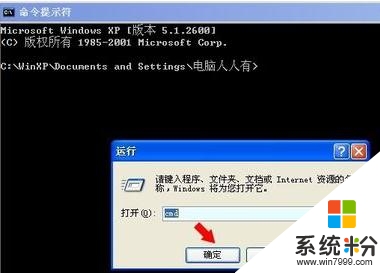
2.在命令提示符中輸入:netsh winsock reset (按回車鍵執行命令)
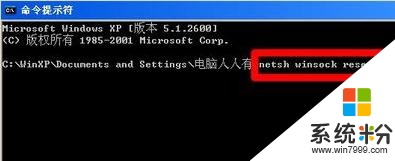
3.稍後,會有成功的提示:成功地重置Winsock目錄→重啟計算機完成重置。
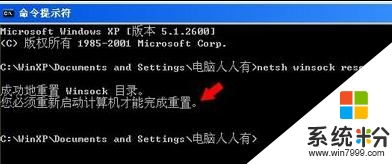
4.網絡異常,一般是網卡驅動程序不匹配所致,可以嚐試重新更新匹配的網卡驅動程序。其步驟是:開始→控製麵板→係統→設備管理器→網絡適配器→右鍵點擊網卡設備→更新驅動程序
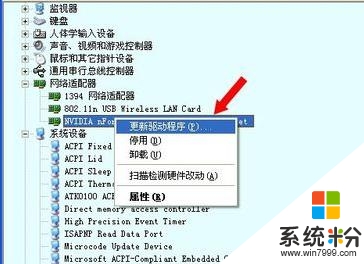
無線網絡異常:
1.除了更新網卡驅動程序之外,還有無線服務是否開啟的問題。檢查步驟是:開始→運行→輸入:services.msc 點擊確定(或按回車鍵)打開服務。

2.依次找到:Wireless Zero Configuration(無線服務)→啟動類型→自動→應用→啟動→確定
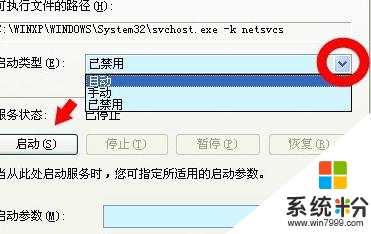
3.如果無線網卡是內置的,有可能在BIOS中被關閉了。重啟電腦,按鍵進入BIOS(一般關注開機第一屏,會有進入BIOS鍵值的提示)。
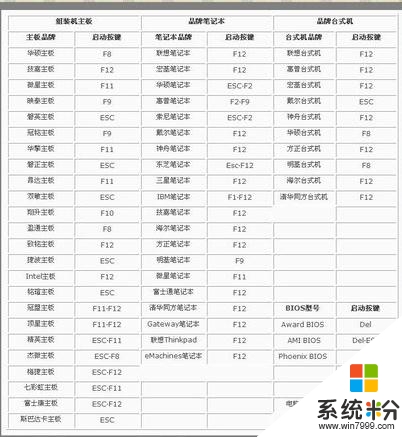
4.選擇(菜單可能會有差異)Device→Network Setup

5.選擇Onboard Ethermet Controller 按Enter按鍵,再選擇Enabled選項後按Enter按鍵;設置完畢,按F10鍵保存設置,選擇YES選項按Enter按鍵,電腦就會重新啟動,此時BIOS的網卡開關就被開啟了。
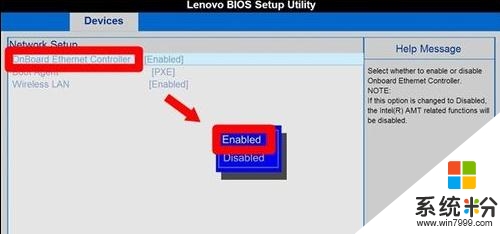
關於【win8網絡重置怎麼設置】還有疑問的話,可以參考上述的教程來設置。其他的電腦係統下載後使用的疑問,歡迎上係統粉官網查看解決的方法。